怎么查是windows几 怎么辨别电脑系统是Windows几
更新时间:2024-03-08 17:59:50作者:yang
在如今的信息时代,电脑已经成为我们生活中不可或缺的工具之一,而对于许多人来说,了解自己电脑的操作系统版本是非常重要的。尤其是Windows操作系统,它在全球范围内广泛使用。对于一些不太熟悉电脑的人来说,如何准确地查找自己电脑的Windows版本可能会成为一个难题。幸运的是我们有一些简单而有效的方法来辨别电脑系统是Windows几,让我们一起来看看吧。
步骤如下:
1.第一步,我们先点击桌面左下方的Windows图标。或者直接按Windows键。
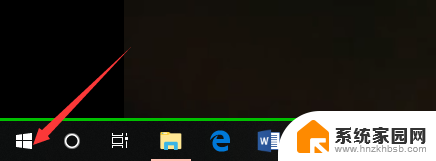
2.然后,我们在如下Windows磁铁界面点击设置图标,进入电脑设置。
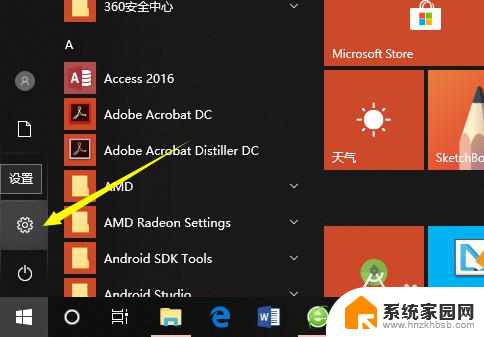
3.在电脑设置界面,点击第一个设置,也就是系统设置。
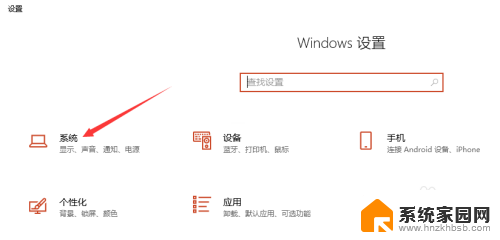
4.然后,在系统设置界面左侧选择栏,我们先点击最后面的一个选项,也就是关于。
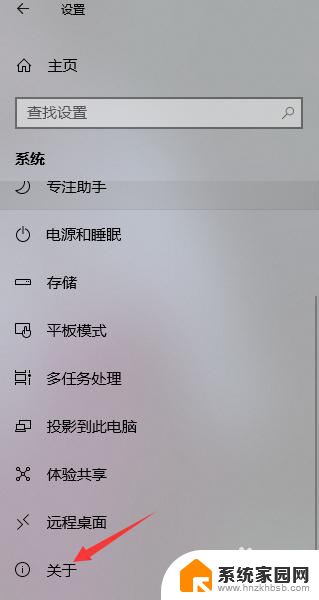
5.这样,在如下界面。我们就可以看到当前的Windows版本了,就可以知道是Windows几了。
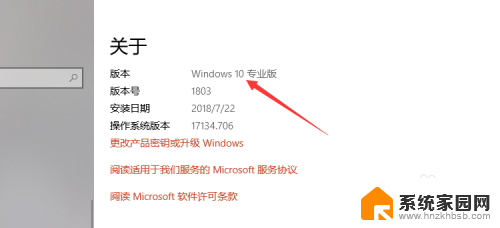
6.其实,我们可以通过电脑系统的一些图标以及一些特征来判断Windows系统。如下。
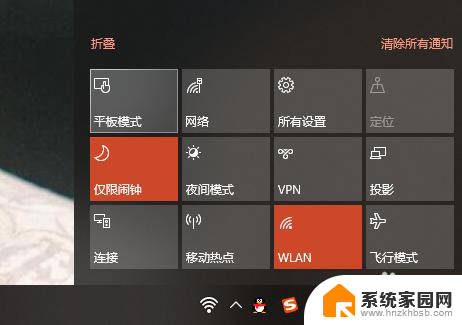
以上就是如何查看 Windows 版本的全部内容,如果您遇到这种情况,请按照以上方法解决,希望对大家有所帮助。
怎么查是windows几 怎么辨别电脑系统是Windows几相关教程
- 如何查电脑系统是windows几的 怎么查看电脑系统是Windows几
- 怎么看系统是win几 怎么查看电脑系统是Windows几版本
- 怎么查看电脑win几系统 怎么查看电脑系统是Windows几版本
- 怎样看自己是windows几 怎么查看电脑操作系统是windows几
- 现在的电脑是win几 怎么查看电脑的操作系统是Windows几
- 怎样查电脑是win几版本 电脑系统是Windows几怎么判断
- 怎么看windows几 怎么查看电脑系统是Windows几
- 怎么确定电脑是windows几 如何确定电脑系统是Windows几
- 怎么看电脑是win几的版本 怎么确定电脑系统是Windows几
- 电脑现在是windows几 如何确定电脑系统是Windows几
- 电脑怎么设置日历显示节假日 电脑设置农历显示方法
- 苹果笔记本电脑wifi在哪设置 苹果电脑MacBook打开无线网络功能步骤
- u盘在某一台电脑上无法识别 电脑无法识别U盘怎么办
- 笔记本电脑怎么打开麦克风说话 笔记本电脑麦克风功能怎么使用
- 163邮箱绑定的手机号码如何更改 163邮箱更换手机绑定步骤
- 电脑里微信缓存怎么清理 如何清理电脑版微信的缓存文件
电脑教程推荐
- 1 电脑怎么设置日历显示节假日 电脑设置农历显示方法
- 2 u盘在某一台电脑上无法识别 电脑无法识别U盘怎么办
- 3 笔记本电脑怎么打开麦克风说话 笔记本电脑麦克风功能怎么使用
- 4 罗技无线鼠标的usb接口没了 能配吗 罗技无线鼠标接收器不见了怎么办
- 5 苹果无法连接itunes store 无法连接到iTunes Store的解决方案
- 6 电脑连手机热点无法访问internet 电脑连接手机热点连接不上网络怎么办
- 7 三星解锁屏幕过渡效果 三星手机解锁过渡效果怎么调节
- 8 电脑显示屏字体模糊怎么设置 解决显示器字体模糊问题
- 9 电脑开机之后出现蓝屏怎么办 电脑开机蓝屏解决方法
- 10 电脑如何自己设置壁纸 电脑桌面壁纸设置方法